
Давно мріяли автоматизувати управління рекламою у Facebook? Автоматичні правила допоможуть вам зменшити кількість ручної роботи і, відповідно, отримати більше користі. У цій статті розповімо, як налаштувати автоматичні правила Facebook, наведемо приклад реклами та їх застосування.
У Facebook є безліч інструментів як для малобюджетного залучення користувачів, так і більш коштовного. Включно з рекламою у Messenger, переваги якого ми описували тут. Серед них - автоматичні правила, які дозволяють оперативно реагувати на досягнення визначених умов і вносять зміни в рекламні кампанії, групи або оголошення. З їх допомогою можна керувати бюджетами та ставками, припиняти рекламу і отримувати повідомлення. Це буде хорошим тандемом з нативною рекламою, яка виглядає природньо в оточенні нерекламного контенту: органічно вписується в оформлення сторінки чи спільноти, а її зміст відповідає наповненню сторінки. Також, варто зазначити, що Facebook не тільки формує новинну стрічку за визначеним алгоритмом, а й почав оцінювати релевантність реклами.
1. Як створити автоматичне правило у Facebook?
1.1. Якщо ви хочете застосувати правило до всіх кампаній, груп або оголошень в акаунті, то перейдіть в меню «Всі інструменти» і виберіть поле «Автоматичні правила».

У новому вікні, натисніть кнопку «Створити правило».

У вікні «Управління правилами» ви можете надалі переглянути всі правила, створити нові, відредагувати або видалити неактуальні.
1.2. Створити автоматичне правило для деяких об'єктів можна в Ads Manager або Power Editor.
Після того, як ви виділите потрібні елементи, в панелі дій з'явиться кнопка «Створити правило».

Розглянемо докладніше, що можна налаштувати в автоматичних правилах.
2. До яких елементів можна застосувати автоматичні правила?
Створення реклами, в першу чергу, необхідно починати з вибору, що ви хочете автоматизувати. Правила можна створювати на рівні кампаній, груп та оголошень.

Обмеження:
- правила застосовуються тільки до активних елементів;
- всі об'єкти повинні бути одного рівня: ви не зможете застосувати правило відразу до кампаній і груп або груп і оголошень;
- після збереження ви не зможете переналаштувати правило на інші елементи.
3. Які дії доступні?
3.1. Вимкнути рекламу
Ви можете задати умови, після виконанні яких реклама буде зупинятися.

Наведемо кілька прикладів, коли це може стати в нагоді:
- призупиняти оголошення з низькою клікабельністю;
- вимикати кампанії із занадто високою вартістю кліка або цільової дії;
- контролювати денні витрати.
Таким чином, ви зможете уникнути нецільових витрат рекламного бюджету.
3.2. Включити повідомлення
Якщо ви любите все тримати під максимальним контролем, але не готові довірити системі зміну акаунту, вибирайте дію «Відправляти тільки повідомлення».
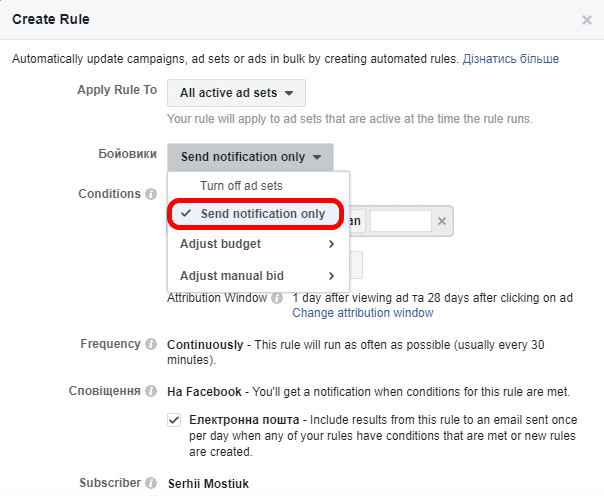
Подібні оповіщення допоможуть вам відразу визначати, на які кампанії варто звернути увагу.
3.3. Збільшити або зменшити бюджет
Ця дія є тільки для груп оголошень, оскільки бюджет задається саме на рівні групи.
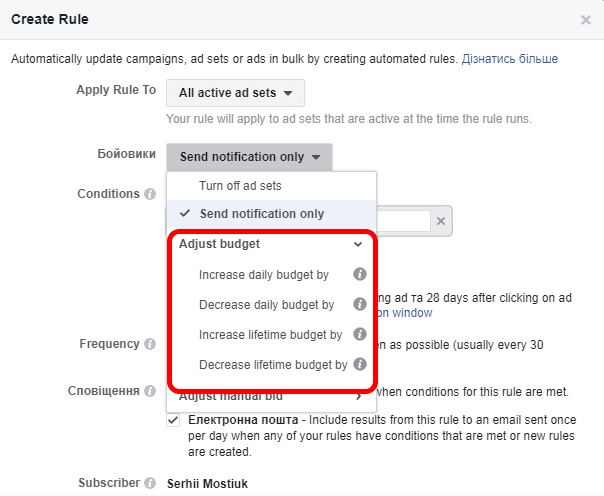
Можна налаштувати:
- зміна бюджету на день або на весь термін дії;
- коригування на відсоткове значення або на певну суму;
- максимальну і мінімальну межу бюджету для груп оголошень, до яких буде застосовано правило.
3.4. Скорегувати ручні ставки
За допомогою правила можна збільшувати або зменшувати тільки неавтоматичні ставки. Як і при зміні бюджету, автоматизація може бути застосована тільки на рівні груп.

4. Які доступні умови?
Параметри, які система буде оцінювати, розділені на три категорії:
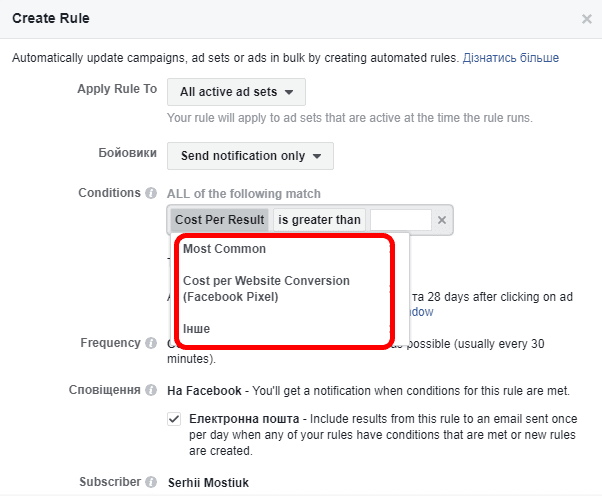
- «Найпоширеніше»;
- «Ціна за конверсію на сайті»;
- "Інше".
Але не всі умови з категорії «Найпоширеніше» дійсно будуть використовуватися частіше за інших. У таблиці нижче зібрано список доступних умов і описи до них.

Якщо ви додасте кілька умов одночасно, то правило спрацює тільки при відповідності всім критеріям відразу.
5. Що ще можна налаштувати?
5.1. Встановіть діапазон часу
Правила можуть аналізувати дані за певну кількість днів або весь термін дії реклами, але користувацький діапазон ви не зможете задати.
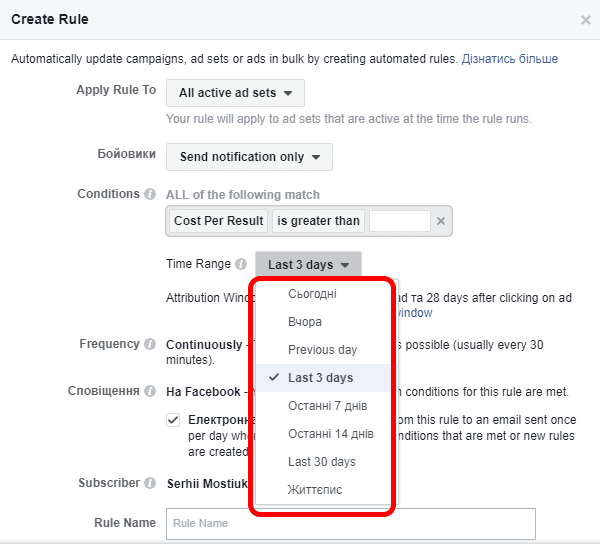
5.2. Оберіть період атрибуції
Налаштування вікна атрибуції дозволяє задати кількість днів, що минуло до конверсії після перегляду або кліка по рекламі.
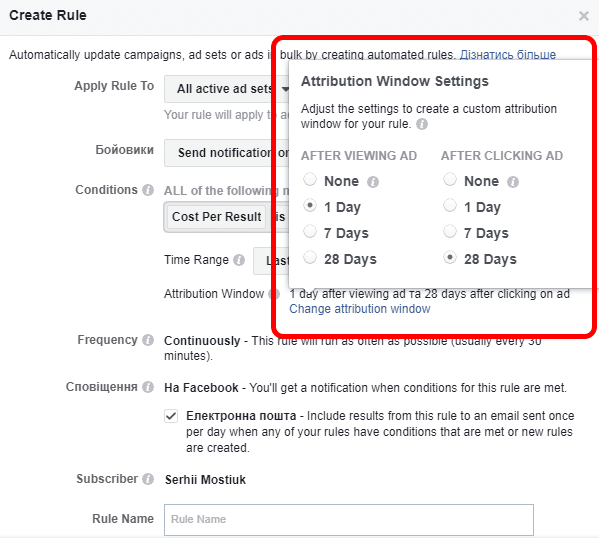
Якщо ви встановите, наприклад, 28 днів після кліка, то будуть враховуватися конверсії тільки за цей період. Варто звертати увагу на цей показник, коли в умовах вибираєте ціну за конверсію - вартість може бути різною в залежності від вікна атрибуції.
5.3. Налаштуйте повідомлення
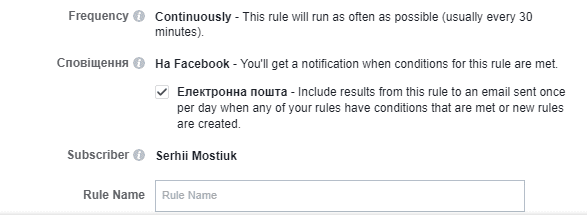
За замовчуванням ви будете отримувати сповіщення про дії автоматичних правил в акаунті Facebook.
Якщо вам зручніше читати на пошті загальне зведення про зміни за день - поставте галочку біля пункту «Ел.пошта».
Також ви можете додати інших підписників, але у цих користувачів обов'язково повинен бути доступ до рекламного акаунту.
6. Перевірте коректність роботи правила
Перед збереженням переконайтеся, що ви не допустили помилок і правило спрацює так, як ви того очікуєте. Запустіть попередній перегляд, в цьому режимі відображаються всі елементи, яких торкнеться зміна.
7. Приклади автоматичних правил
7.1. Як уникнути вигоряння аудиторії?
Налаштовуючи рекламні кампанії в Facebook, ви не можете задати частоту показів оголошень одному користувачу. Якщо цільовій аудиторії занадто часто показуються ваші оголошення, то клікабельність падає, а вартість кліка зростає.
Автоматичні правила дозволяють вимикати оголошення, які занадто часто показуються користувачам.
Приклад налаштування подібного правила:
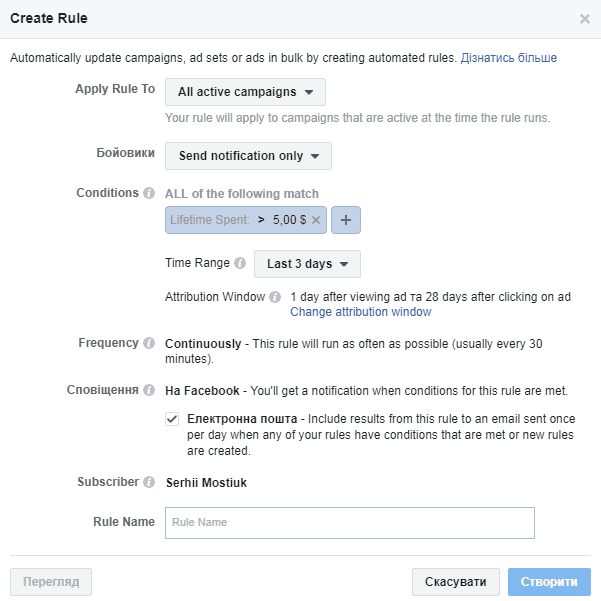
7.2. Як контролювати ціну за конверсію?
Щоб вчасно відреагувати на зменшення ефективності рекламних оголошень, налаштуйте правило, що відправляє повідомлення при перевищенні ціни за конверсію. Допустима вартість залежить від ваших KPI.
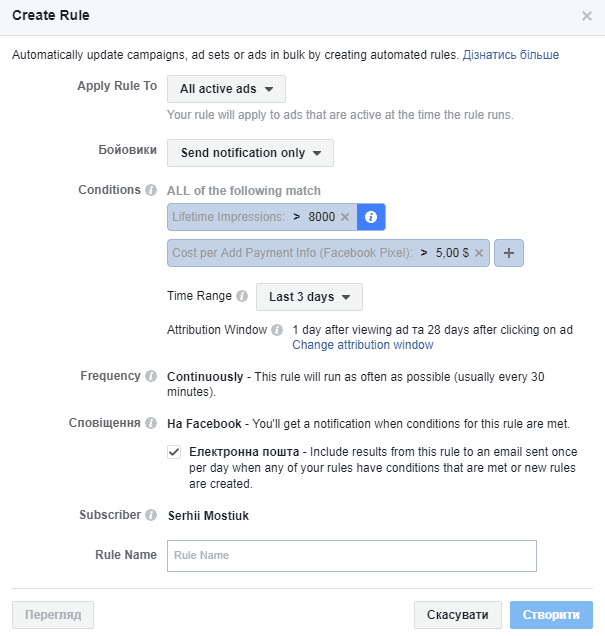
Зверніть увагу, що в цьому і попередньому прикладі, Facebook автоматично додає умову «Покази за весь термін дії> 8000». Це обмеження дозволить системі робити статистично достовірні висновки.
7.3. Як контролювати автоматичні ставки?
У Facebook можна задати максимальне значення автоматичної ставки, але ви можете налаштувати повідомлення, яке попередить про перевищення допустимої ціни.
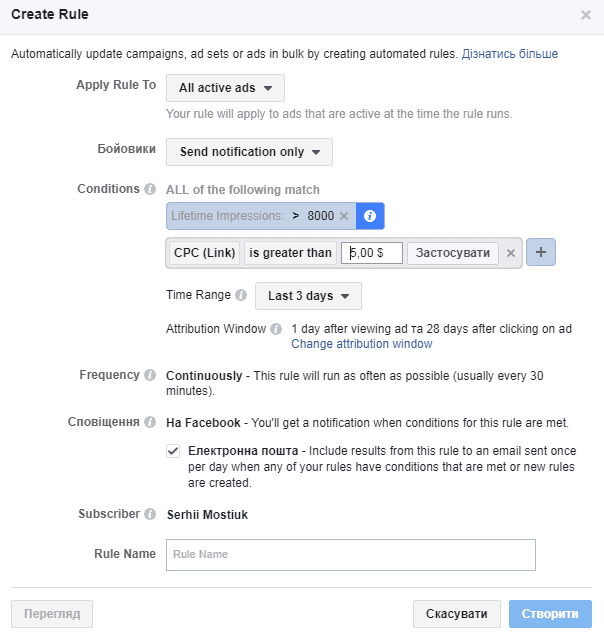
Також буде корисним правило, яке призупиняє групи, якщо ціна за клік більше допустимої.
Висновки
Правила Facebook дозволяють автоматично контролювати ефективність реклами, але доступні установки поки що недостатньо гнучкі. Наприклад, не можна налаштувати конкретний час виконання автоматичних правил або зупинку оголошення, при зниженні оцінки релевантності до певного значення.
Підсумуємо, що можна налаштувати в автоматичних правилах:
- Створювати правила можна на вкладці «Автоматичні правила», а також виділивши необхідні елементи в Ads Manager або Power Editor.
- Автоматичні правила можна застосовувати до активних кампаній, груп або оголошень.
- Правила можуть вимкнути рекламу, зменшити або збільшити бюджет, скорегувати ручні ставки або просто відправити вам повідомлення.
- Доступні умови для настройки правил розділені на такі групи: «Найпоширеніше», «Ціна за конверсію на сайті», «Інше».
- Крім дій і умов, ви можете управляти такими налаштуваннями:
- час до конверсії після кліка або перегляду оголошення;
- період, за який враховуються дані;
- спосіб і одержувачів повідомлень про виконання правил.
- Перед збереженням правила, перевірте в попередньому перегляді, чи коректно воно працює.
Обробка: Vinci

